Mainos
Etsitkö älykästä, helppokäyttöistä Raspberry Pi-mediapalvelinratkaisua, jolla on hyvä valinta asiakassovelluksia? Ehkä katsoit Plexiä tai Kodiä, mutta huomasit, että he eivät tuntuneet oikeilta. Jos on, kannattaa antaa Emby mennä.
Helppo asentaa ja asentaa, Emby on älykäs mediapalvelinvaihtoehto. Näin asennat Emby Server ja Emby Theatre Raspberry Pi -sovellukseen.
Mikä on Emby?
Emby on mediapalvelin. Vaikka avoimen lähdekoodin Emby ei ole niin tunnettu kuin muut ratkaisut (esim. Plex tai Kodi), siinä on asiakas- ja palvelinohjelmisto. Tämä tarkoittaa, että voit asentaa palvelinmoduulin tietokoneellesi siinä olevan median kanssa ja jakaa sitten muille laitteille asiakassovellusten avulla.
Erilaiset laajennukset voivat laajentaa Emby-ominaisuuksia. Löydät IPTV-laajennuksia esimerkiksi Internet-televisioon. Emby tarjoaa myös sisäänrakennetun vanhempien valvonnan, joka auttaa suojaamaan perhettäsi arkaluonteiselta sisällöltä. Vaikka Emby on vähemmän tunnettu kuin kilpailijansa, käyttäjäkanta kasvaa.
Saat lisätietoja seuraavista syistä unohda Plex ja Kodi ja kokeile Emby Unohda Plex ja Kodi, kokeile sen sijaan EmbyOlemme aiemmin viettäneet paljon aikaa keskustelemalla Plexistä ja Kodista, ja teemme niin tulevaisuudessa. Mutta on olemassa myös kolmas vaihtoehto Emby-muodossa. Lue lisää sen sijaan.
Mitä tarvitset Raspberry Pi Emby Media Centeriin
Emby-mediapalvelimen rakentamiseksi tarvitset:
- Raspberry Pi 2 tai uudempi (käytimme Vadelma Pi 4 Miksi kaikkien tulisi kokeilla Raspberry Pi 4: Uusia ominaisuuksia ja vaikuttavia tietojaOletko kiinnostunut ostamaan Raspberry Pi 4: n? Tässä on uutta ja miksi kolme Raspberry Pi 4 -versiota on saatavana. Lue lisää )
- microSD-kortti (vähintään 16 Gt parhaita tuloksia)
- PC kortinlukijalla
- Näppäimistö ja hiiri
- HDMI-kaapeli ja sopiva näyttö
Varmista, että sinulla on sopiva virtaliitin Raspberry Pi -laitteeseesi.
Prosessi on yksinkertainen: asenna Emby, kytke se verkkoosi ja käytä sitten mediapalvelimena. USB-kiintolevylle tallennetut tallennusvälineet voidaan lisätä Emby-sovellukseen ja sitten tarjota verkon laitteille.
Esimerkiksi Raspberry Pi Emby -ruutu voi näyttää suosikki kotielokuvasi ja valokuvasi televisioon tai matkapuhelimeesi.
Asenna Emby Media Server Raspberry Pi -sovellukseen
Emby-palvelimen asentaminen Raspberry Pi: n oletusarvoiseen Raspbian Busteriin on helppoa. Avaa pääte ja päivitä ja päivitä aloittaaksesi:
sudo rpi-update sudo apt dist-päivitysSeuraavaksi lataa ARMHF-versio wgetistä wgetistä Linux-lataussivu; Tämä versio on yhteensopiva Raspberry Pi: n kanssa.
wget https://github.com/MediaBrowser/Emby. Tiedotteet / Tiedotteet / lataa / 4.2.1.0 / emby-server-deb_4.2.1.0_armhf.debAsenna tämä
dpkg -i emby-server-deb_4.2.1.0_armhf.debOdota, kunnes tämä valmistuu. Raspberry Pi-käyttöinen Emby-palvelin on asennettu. Ainoa mitä sinun on nyt tehtävä, on määrittää se.
Määritä Emby Media Server
Käytä Emby-palvelinta selaimesi kautta. Se on helpointa käyttää itse Raspberry Pi: tä - käytä osoitetta http://localhost: 8096.
Tämä vie sinut asetettuun palvelimeen. Sinun on määritettävä ensisijainen kieli, käyttäjänimi, salasana ja muut vaihtoehdot. Asennus antaa sinulle myös mahdollisuuden linkittää Emby Connect -tilisi. Tämä on loistava tapa muodostaa yhteys palvelimellesi mistä tahansa Emby-tilistä tarvitsematta IP-osoitetta. Se ei kuitenkaan ole välttämätöntä.
Tämän jälkeen näet Aseta mediakirjastoasi -näytön. Napsauta tätä Lisää mediakirjasto.
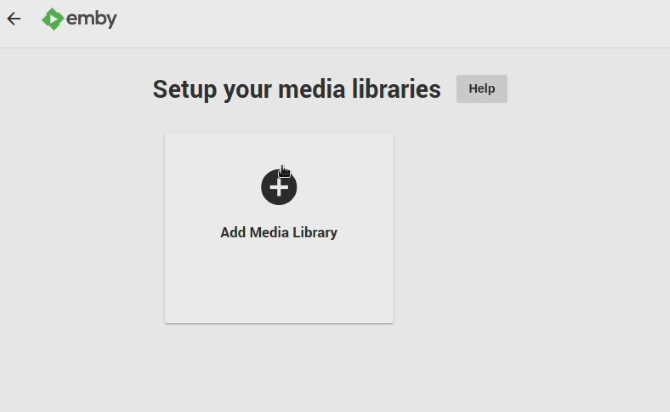
Selaa vain sijaintia ja aseta metatiedot valikoiden mukaan.
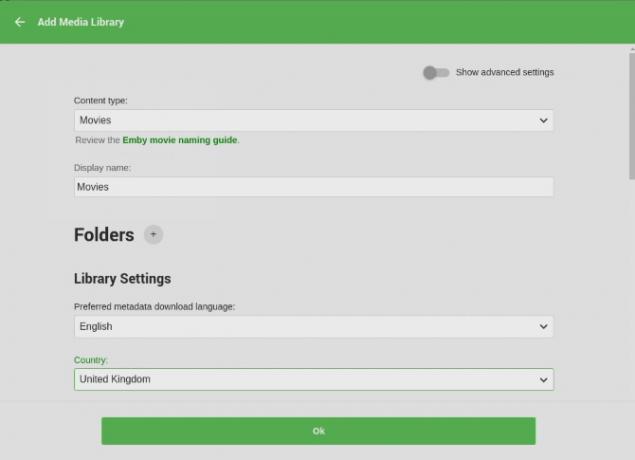
Tämä on pääosin kielellistä, eikä sen pitäisi kestää kauan.
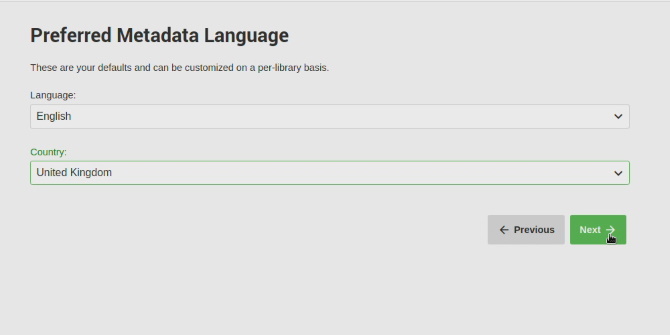
Kun olet lisännyt mediapaikat, napsauta Tallentaa. On aika aloittaa sisällön katseleminen Emby-mediapalvelimellasi!
Kytke kaikki laitteet Emby-palvelimeesi
Embylle on saatavana vaikuttava kokoelma sovelluksia. Haluatko katsoa älytelevisiossa? Sinä pystyt! Löydät myös sovelluksia Android TV: lle ja Amazon Fire TV: lle, samoin kuin Xbox One ja PS4. Käytätkö Kodia? Emby-lisäosa on saatavana.
Lisäksi Emby tuottaa mobiilisovelluksia Android- ja iOS-mobiililaitteille. Sieltä on olemassa jopa versio Windows 10: lle ja Windows 10 Mobilelle, samoin kuin HTML5-verkkosovellus.
Lyhyesti sanottuna kaikki laitteet ovat suojattu.
Nauttiaksesi sisällöstä Emby-palvelimellasi, asenna sovellus ja jatka asennusta. Sinulta kysytään palvelimen tai laitteen nimeä, ja jos määrität sen, Emby-tilin käyttöoikeustiedot.
Kun tämä kaikki on määritetty, olet valmis nauttimaan suoratoistosta Media Raspberry Pi Emby -palvelimelta.
Asenna Raspberry Pi emby Client -sovellukseksi
Linuxin Emby Theatre -työkalun avulla voit katsella mediatiedostoja Raspberry Pi Emby -palvelimellasi toisella Pi: llä.
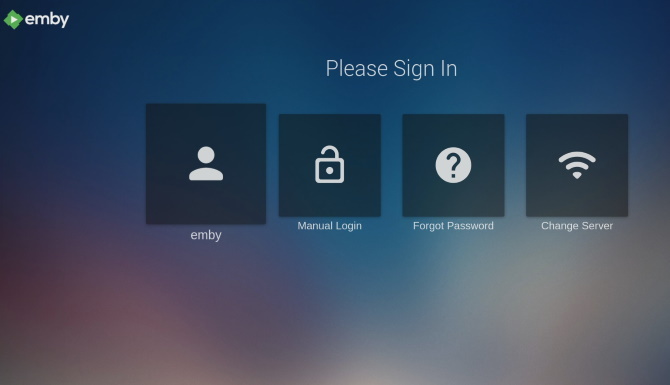
Voit asentaa Emby Theatre -sovelluksen Raspberry Pi -sovellukseen kahdella tavalla.
- Lataa DEB-tiedosto Raspberry Pi -sovellukseen ja asenna se Raspbian Busteriin (tai mihin tahansa Debian-pohjaiseen käyttöjärjestelmään).
- Voit vaihtoehtoisesti ladata koko levykuvan, kirjoittaa sen vara-SD-kortille ja käynnistää tämän.
Käytä asianmukaista latauslinkkiä sen perusteella, kuinka aiot asentaa Emby -sovelluksen Pi-laitteeseesi.
ladata: Emby Theatre DEB-tiedosto Raspbian Busterille
ladata: Upota teatterilevykuva
Kun valitsemasi lataus on valmis, on aika asentaa Emby.
Kuinka asentaa Emby Theatre Raspbian Busteriin
Aloita Emby Theatre -sovellus lataamalla DEB-tiedosto GitHubista. Tämä tulisi ladata suoraan Raspberry Pi -laitteeseesi tai sijaintiin, josta se voi olla kopioitiin Pi: hen.
Avaa seuraavaksi pääte ja päivitä ja päivitä:
sudo rpi-update sudo apt dist-päivitysSuorita seuraavaksi asennuskomento:
sudo apt install -f ./emby-theater_3.0.9_armhf.debKäynnistä sitten uudelleen:
rebootLopuksi suorita Emby kanssa
emby-teatteriHaluatko, että Emby Theatre käynnistyy automaattisesti, kun käynnistät Pi: n? Se ei ole ongelma. Muokkaa terminaalissa automaattisen käynnistystiedoston:
sudo nano ~ / .config / lxsession / LXDE-pi / automaattinen käynnistysVieritä loppuun ja lisää:
@ Emby-teatteriTallenna ja poistu (Ctrl + X, sitten Y) ja käynnistä Raspberry Pi. Emby: n pitäisi käynnistyä automaattisesti. Tietenkin, jos haluat tämän toiminnallisuuden, on fiksumpaa asentaa vain levykuva.
Asenna Emby Theatre levykuvasta
Voit muuttaa Raspberry Pi -sovelluksen omaksi Emby-asiakasohjelmaksi lataamalla vetoketjutiedoston päätietokoneeseesi.
Pura seuraavaksi tiedosto. Tähän mennessä sinun pitäisi olla Raspberry Pi-SD-kortti asetettuna tietokoneesi kortinlukijaan.
Käynnistä Etcher ja napsauta sitten Valitse kuva selataksesi IMG-tiedostoa. Varmista, että oikea asema on valittu (Etcher pystyy tunnistamaan flash-median automaattisesti, mutta tarkista riippumatta) salama. Etcher alustaa median ja kirjoittaa Emby-levykuvan.
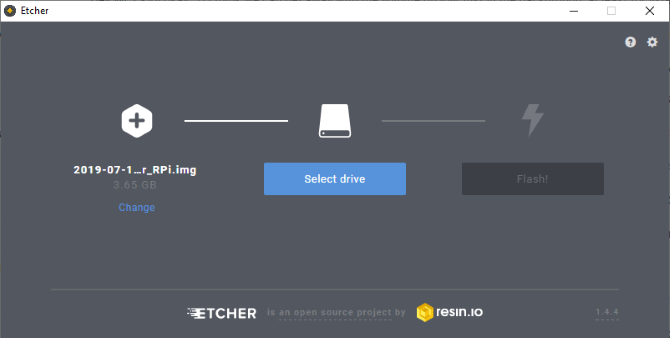
Ilmoitus tulee näkyviin, kun se on valmis. Sulje ohjelmisto, poista SD-kortti turvallisesti ja aseta se sitten takaisin Raspberry Pi -sovellukseen. Tietokoneen pitäisi käynnistyä suoraan Emby Theatreen.
Suoratoista sisältöä vadelmapilalla Emby: n avulla
Emby tuo aivan uuden ulottuvuuden median tarjoamiseen Raspberry Pi -levyllä. Ensinnäkin, se on yhteensopiva Raspberry Pi 4: n kanssa, ja laitteistoparannus tuottaa edeltäjiinsä nähden.
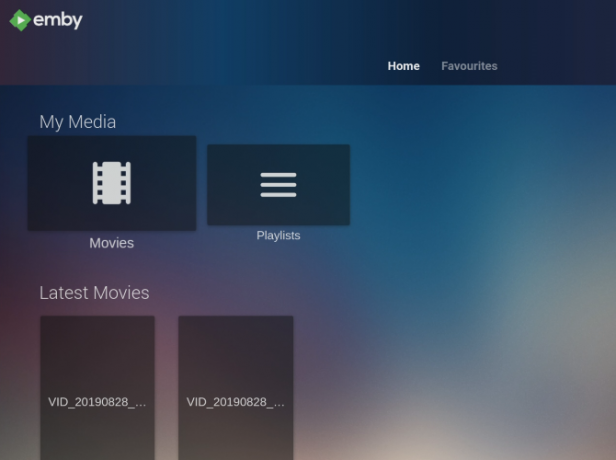
Emby on kuitenkin vielä muuta. Etkö halua Raspberry Pi Plex -palvelimen kelloja ja pilliä? Etsitkö, että Kodin suoratoistosisältö ei ole niin sujuvaa kuin haluaisit? Älä huoli. Emby keskittyy selkeämmin median jakamiseen verkossa. Toki, voit päivittää Emby-tilausohjelmaan lisäominaisuuksien löytämiseksi, mutta et todennäköisesti tarvitse niitä.
Käytännöllisesti katsoen minkä tahansa laitteen sovellusten kanssa Emby sopii täydellisesti Raspberry Pi: lle ja mediatiedostoillesi.
Harkitsetko vaihtoehtoja? Tässä on lisää tapoja, joilla voit määritä Raspberry Pi mediapalvelimeksi 7 tapaa asettaa Raspberry Pi mediapalvelimeksiHaluatko asentaa Raspberry Pi-mediapalvelimen? Etkö ole varma, valitaanko Kodi, Plex vai Emby? Tässä on mitä sinun täytyy tietää. Lue lisää .
Christian Cawley on varatoimittaja turvallisuuteen, Linuxiin, itsehoitoon, ohjelmointiin ja teknisiin selityksiin. Hän tuottaa myös The Really Useful Podcastin ja hänellä on laaja kokemus työpöydän ja ohjelmistojen tuesta. Linux Format -lehden avustaja Christian on Vadelma Pi-tinkerer, Lego-rakastaja ja retro-fani.


